У цій статті ми розглянемо найбільш часто зустрічається проблему, пов'язану з ноутбуком Asus. Ми поговоримо про те, що ж робити, якщо ваш девайс раптом перестав включатися, і перед собою ви бачите тільки чорний екран.
Причини можуть бути дуже різні, ми розглянемо кілька способів, як полагодити ваш ноутбук Asus самостійно.
Покрокова інструкція щодо усунення чорного екрану на ноутбуці Asus
УВАГА. Способи, описані нижче, не допоможуть вам, якщо пристрій було піддано механічній дії, наприклад, залито рідиною. Якщо ви не впевнені в своїх силах, то краще зверніться в сервісний центр, де спочатку розберуться з причиною несправності ноутбука, а потім усунуть її.
Спосіб 1. Зняти апаратні настройки.
- вимкніть ноутбук, вимкніть від нього зарядний пристрій і дістаньте акумулятор, що знаходиться на задній панелі ноутбука;

- затисніть кнопку включення ноутбука на 20 секунд для безпосереднього скидання всіх налаштувань;

- поверніть батарею і зарядний пристрій на місце;
- далі включите ноутбук, вибравши звичайну завантаження.
Якщо цей спосіб вам не підійшов, то спробуйте наступний.
Спосіб 2. Дисплей ноутбука.
Іноді проблема криється в самому екрані ноутбука, щоб це перевірити, досить підключити інший екран до девайсу. Якщо з новим дисплеєм апарат працює справно, то вам обов'язково слід звернутися в сервісний центр, тут виконують якісний ремонт ноутбуків Asus.
УВАГА. Як правило, на несправність дисплея вказує те, що ви чуєте при включенні, як ноутбук працює, але екран при цьому залишається чорним.
Спосіб 3. Через налаштування БІОС.
Для здійснення цього способу вам просто потрібно скинути настройки в БІОС.
- вимикаємо комп'ютер;
- далі, включаючи, перед завантаженням кілька разів натискаємо кнопку «Delete» або «F2» (в новіших моделях Asus, тиснемо «F10»);
- чекаємо, коли з'явиться вікно БІОСа;
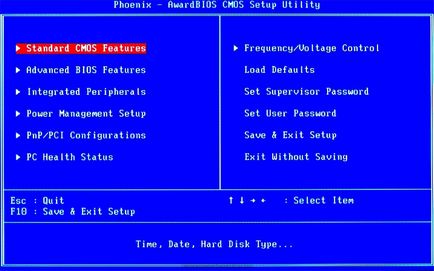
- далі тиснемо «F9», потім «Enter», цим самим повертаючи пристрій до заводських налаштувань;
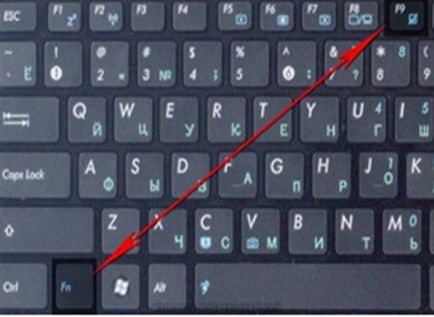
- щоб зберегти зміни, натискаємо «F10», потім «Enter»;
- якщо зроблено все правильно, ноутбук автоматично перезавантажиться.
Якщо і це не повернуло екран девайса до життя, переходимо до наступного способу.
Спосіб 4. перевстановлювати модуль оперативної пам'яті.
УВАГА. Цей спосіб може виявитися дієвим при попаданні рідини на апарат. Не забудьте перед виконанням будь-яких дій, повністю просушити ноутбук.
- вимикаємо ноутбук, відключаємо від нього зарядний пристрій і виймаємо акумулятор, що знаходиться на задній панелі ноутбука;

- відкручуємо ємність для зберігання оперативної пам'яті, за допомогою викрутки. Якщо у вас модель, як на малюнку нижче, вам доведеться відкручувати всю задню панель ноутбука;

- відгинаємо з обох сторін оперативної пам'яті фіксатори, і дістаємо оперативну пам'ять;

- обережно протріть її сухою серветкою від пилу. Також можете поміняти роз'єми місцями;

- ставимо оперативну пам'ять на місце, трохи надавав зверху до двох клацань;
- збираємо ноутбук, вставляємо батарею на місце і підключаємо до мережі;
- якщо ви виконали все правильно, ноутбук включиться.

Сподіваємося, що наша покрокова інструкція допомогла вам впоратися з цією проблемою. Якщо самостійно повернути пристрій до життя все-таки не вдалося, фахівці нашого сервісного центру завжди готові виконати ремонт вашого ноутбука будь-якої складності в мінімальні